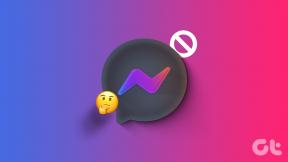8 najlepších spôsobov, ako opraviť telegram, ktorý nesťahuje médiá na iPhone a Android
Rôzne / / November 29, 2021
Aj s morom rivalov v priestore IM, Telegram dokázal zostať populárny medzi spotrebiteľmi. Jeden z dôvodov obmedzenia popularity nahrávania médií v Telegrame. Na rozdiel od WhatsApp a Signal, Telegram ponúka ohromujúci až 2 GB limitu súborov na odoslanie. Problém nastáva, keď sa Telegramu nepodarí stiahnuť médiá do vášho telefónu. Poďme vyriešiť problém s telegramom, ktorý nesťahuje médiá na iPhone a Android.

Telegram ponúka viacero spôsobov, ako prispôsobiť sťahovanie v telefóne. To znamená, že niekoľko faktorov môže brániť Telegramu pri sťahovaní médií na iPhone a Android. Poďme o nich diskutovať.
V tomto príspevku sa budeme zaoberať platformami iPhone a Android.
Tiež na Guiding Tech
1. Povoliť mobilné dáta (iPhone)
iOS vám umožňuje zakázať mobilné dáta pre určité aplikácie, aby ste ušetrili dáta. Ak ste zakázali mobilné dáta pre telegram, je čas ich povoliť.
Otvorte aplikáciu Nastavenia a prejdite nadol na položku Telegram. Povoľte mobilné dáta v ponuke Telegram a skúste si stiahnuť médiá do telefónu.


2. Nechajte telegram otvorený (iPhone)
iOS je v porovnaní s Androidom horší v multitaskingu. Ak sťahujete veľký súbor s veľkosťou približne 1 GB, musíte nechať aplikáciu otvorenú, aby proces sťahovania prebehol úspešne.
Ak ho minimalizujete a vrátite sa späť na domovskú obrazovku. iOS môže pozastaviť aktivity telegramu na pozadí.
Na rýchle dokončenie procesu sťahovania nechajte aplikáciu otvorenú a použite vysokorýchlostné internetové pripojenie.
3. Povoliť sťahovanie na pozadí (iPhone)
Toto je ďalší spôsob, ako môže Telegram naďalej sťahovať mediálne súbory na iPhone, aj keď je aplikácia spustená na pozadí.
Krok 1: Otvorte telegram na iPhone.
Krok 2: Prejdite do časti Nastavenia > Údaje a úložisko.

Krok 3: Posuňte zobrazenie nadol a povoľte sťahovanie na pozadí v ponuke Iné.

4. Povoliť automatické sťahovanie médií
Telegram tiež ponúka možnosť automatické sťahovanie médií pri mobilnom alebo Wi-Fi. Musíte to povoliť v nastaveniach. Tu je postup.
iPhone
Krok 1: Otvorte nastavenia telegramu a prejdite do časti Údaje a úložisko.
Krok 2: V ponuke Automatické sťahovanie médií otvorte položku Používanie mobilného zariadenia a Používanie siete Wi-Fi a povoľte pre obe možnosti Automatické sťahovanie médií.


Android
Krok 1: Prejdite na Nastavenia telegramu z ponuky hamburgerov v ľavom hornom rohu.


Krok 2: Otvorte Dáta a úložisko a povoľte automatické sťahovanie médií pre mobilné dáta aj Wi-Fi.
Tiež na Guiding Tech
5. Zvýšte maximálnu veľkosť sťahovania videa
V nastaveniach automatického sťahovania majú používatelia možnosť nastaviť maximálny limit pre sťahovanie videa. Povedzme, že ste nastavili limit na 100 MB a prijaté video má v rozhovore viac ako 100 MB, potom telegram nezačne proces sťahovania. Budete musieť predĺžiť limit sťahovania videa z aplikácie pre iPhone a Android.
iPhone
Krok 1: Prejdite do časti Nastavenia telegramu > Údaje a úložisko > Automatické sťahovanie médií.
Krok 2: Klepnite na Používanie Wi-Fi > Videá.


Krok 3: Použite posúvač a zväčšite maximálnu veľkosť sťahovania videa.
Android
Krok 1: Otvorte ponuku Nastavenia telegramu > Údaje a úložisko.
Krok 2: Klepnite na Pri pripojení k Wi-Fi > Videá a zvýšte limit sťahovania videa pre aplikáciu Telegram pre Android.


6. Vymazať vyrovnávaciu pamäť telegramov (Android)
Veľké množstvo údajov z vyrovnávacej pamäte v telegrame Android môže viesť k tomu, že aplikácia nestiahne médiá. Tu je postup, ako odstrániť vyrovnávaciu pamäť telegramu.
Krok 1: Nájdite telegram na domovskej obrazovke alebo v zásuvke aplikácie pre Android.
Krok 2: Dlhým klepnutím na ikonu aplikácie otvorte ponuku s informáciami o aplikácii.

Krok 3: Prejdite na Úložisko a vyrovnávaciu pamäť a v nasledujúcej ponuke klepnite na Vymazať vyrovnávaciu pamäť.


7. Poskytnite neobmedzený prístup k údajom (Android)
Toto sa väčšinou týka tých, ktorí používajú telegram so zapnutým režimom šetriča dát. Keď je povolený režim Šetrič dát, operačný systém Android môže obmedziť sťahovanie médií pre Telegram do systému Android.
Používatelia musia Telegramu poskytnúť neobmedzený prístup k dátam z ponuky informácií o aplikácii.
Krok 1: Dlho stlačte ikonu telegramu a prejdite do ponuky informácií o aplikácii.
Krok 2: Prejdite do ponuky Mobilné dáta a Wi-Fi a povoľte prepínač Neobmedzený prístup k dátam.


8. Skontrolujte telegramové servery
Ako každá iná internetová služba, aj Telegram trpí občasným rozhorčením. Médiá, ktoré ste dostali v telegrame, sa uložia na servery spoločnosti. Ak sú telegramové servery mimo prevádzky, nebudete si ich môcť stiahnuť do telefónu.
Ísť do downdetektor a vyhľadajte telegram. Skontrolujte komentáre a rozhorčenie a potvrďte stabilitu Telegramu. Ak Telegram skutočne trpí rozhorčením, budete čeliť Chyba pripojenia telegramu tiež.
Počkajte, kým Telegram problém vyrieši z ich strany, a potom znova začnite sťahovať proces.
Tiež na Guiding Tech
Začnite sťahovať médiá na telegrame
Ak žiadny z krokov nefunguje, môžete aktualizovať mobilné aplikácie Telegram z App Store alebo Google Play Store a skúsiť proces sťahovania znova. Pri sťahovaní veľkých mediálnych súborov v aplikácii tiež nezabudnite použiť vysokorýchlostné internetové pripojenie.